AzPainter2を使おう〜HOMEへ > 色々な加工とTIPS > マンガ風吹き出し(角丸型)
マンガ風吹き出し(角丸型)
画像に角丸型の吹き出しを入れる方法です。角の丸みも調整できます。


角丸を描くにはどうするの・・・?
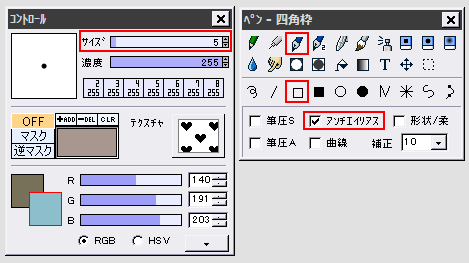
AzPainter2では、四角枠ツールでALTキーを押しながらドラッグすると、角に丸みがつきます。
実際にやってみましょう。
サイズを5くらいにして、ペンツールを四角枠にします。
描画色は適当で。
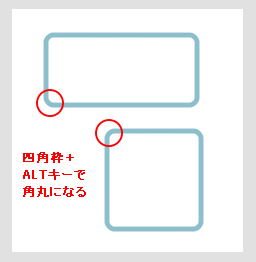
ALTキーを押しながら画像上で斜めにドラッグすると、左図のように角に丸みがついた四角枠が描けます。
★必ず、ドラッグより先にALTキーを押してください。
この中を塗りつぶせば、角丸の吹き出しになりそうですね。
でも、もう少し大きな丸みにしたい時もありますよね・・・。
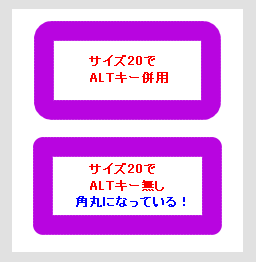
ここで、ツールのサイズをもっと大きくして試してみると ────
← サイズを20にしてALTキーを併用すると、サイズ5の時より大きな丸みがついています。
さらに・・・サイズが大きい時は、ALTキーを押さなくても四角枠の角が丸くなっていますね!
つまり、ツールのサイズとALTキーの有無を適当に組み合わせれば、四角枠で好みの丸みをつけられることが分かります。
角丸型の吹き出しを描く
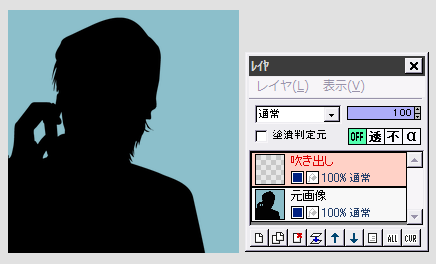
元画像の上に吹き出し用のレイヤを追加します。

吹き出しにしたい色を描画色にして、適当なサイズのペーンツールで、必要ならALTキーを押しながら四角枠を描きます。
★吹き出しの大きさに比してツールのサイズが大きすぎると上手く描けないので、それだけは注意。
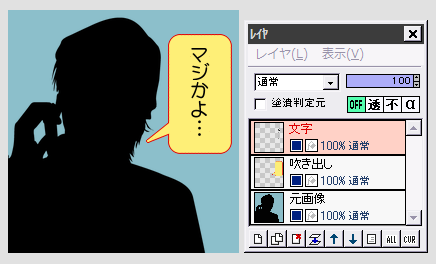
この後ヒゲをつけたり縁取る方法は、マンガ風吹き出し(丸型)と同じです。
← 連続直線でヒゲをつけてから中を塗りつぶし、縁取りしました。
さらに別レイヤで文字も入れてみました。
角丸をつなげた吹き出しもできる

← 角丸が一部重なるようにつなげた吹き出しの例です。
ヒゲはスプライン曲線でつけています。
| マンガ風吹き出し(丸型) | 叫んでいる吹き出し | レイヤ機能 |
| 描画ツールとパレット・色について | ベジェ曲線とスプライン曲線 | テキスト(文字入れ)ツール |